如何用wps求和 wps怎么求小计总和
经验直达:
- wps怎么求小计总和
- 如何用wps求和
- wps怎么使用求和
一、wps怎么求小计总和
报表要求每页10人“如图中第38-47行”,在每页第11行设计一个小计“如图中48行”,表格的最后一页统计出各页小计的总和“如图中第49行” 。所有数据输入完成后,设置好页面并给每页添加小计行,并计算出每页小计数据 。接 下来在所有页后的任意一行设计出总计行,在相应的总计单元格中输入公式“=SUM(IF(MOD(ROW(D5:D48)-4,11)=0,D5:D48))”然后按下“Ctrl Shift Enter”组合键,公式处出现数组符号“{}”,同时在相应单元格中得到总计 。
最后向右填充即可得到所有需要的合计数据了,把所得结果选择性粘贴到财务报表需要的位置即可!
说明:公式中的“11”是用来控制所隔的行数,它是取出行号并减4对11取模 , 如果模是0,这个单元格就参加计算,这里减4是因为我们的表头有4行 。总的意思是取出所有页的第11行对应单元格的数据进行求和 。最后按“Ctrl Shift Enter”组合键是为了让所得到的单元格数据以数组方式进行求和计算
二、如何用wps求和
- 第一步:打开一张需要求和的wps表格 。
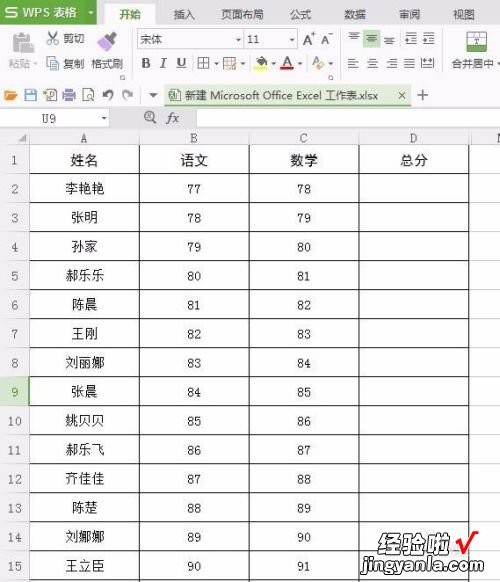
请点击输入图片描述
- 第二步:选中要放求和数据的单元格,将菜单栏切换至“公式” 。
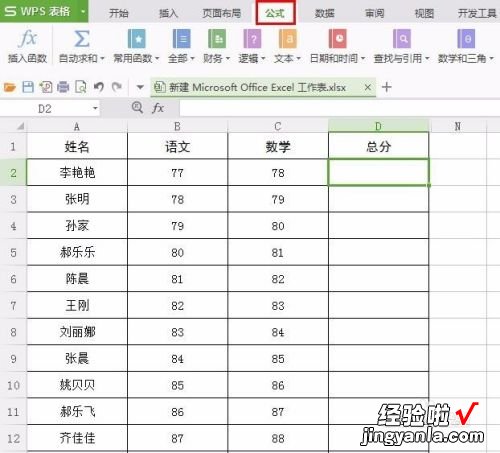
请点击输入图片描述
- 第三步:单击“公式”中的自动求和按钮 。
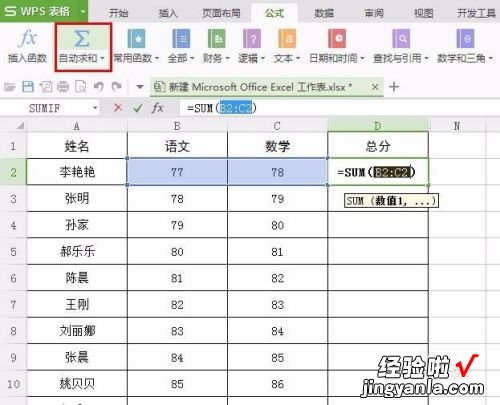
请点击输入图片描述
- 第四步:按回车键,出现求和结果 。
请点击输入图片描述
- 第五步:把光标放到放和值的单元格右下角,变成一个黑色十字的时候双击鼠标即可得到这一列的和 。
请点击输入图片描述
END
wps表格怎样求和(方法2) - 第一步:在要放和值的单元格中输入等于号= 。
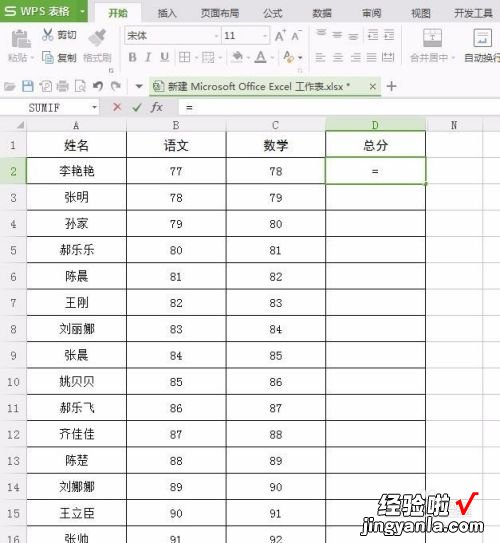
请点击输入图片描述
- 第二步:输入sum会出现提示框,选择第一个公式(求和公式) 。
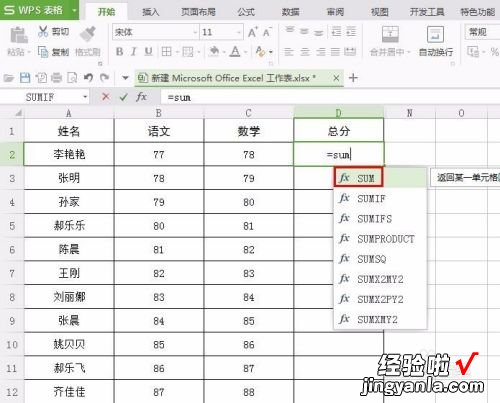
请点击输入图片描述
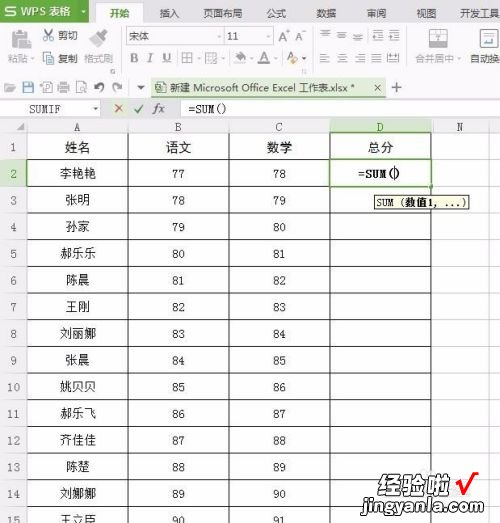
请点击输入图片描述
- 第三步:选择要进行求和的单元格 。
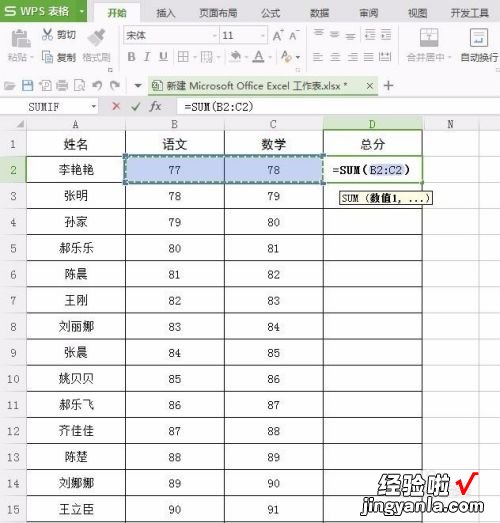
请点击输入图片描述
- 第四步:单击回车键,出现和值 。
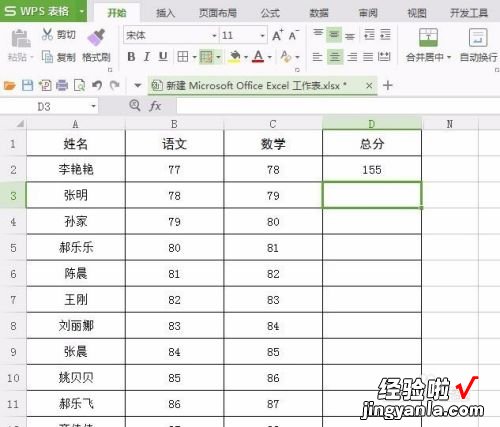
请点击输入图片描述
- 第五步:按照方法1中的第五步进行操作 , 得到这一列的求和 。
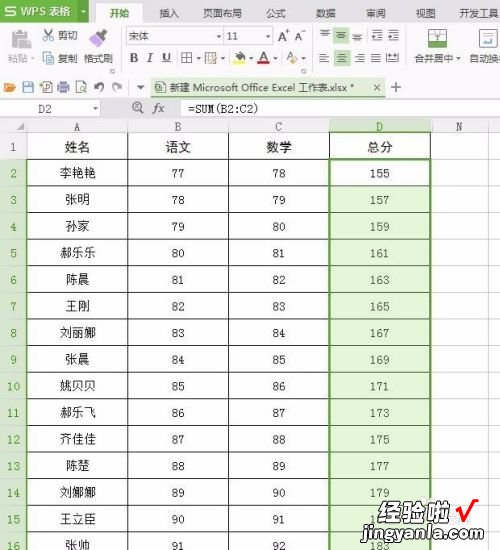
请点击输入图片描述
三、wps怎么使用求和
综述:打开电脑上的【WPS文件】,点击需要求和的数据的下方空格,在上方菜单栏中找到【求和】按钮并点击,然后按下【enter】键,这样就可以求和成功了 。
WPS Office是由北京金山办公软件股份有限公司自主研发的一款办公软件套装,可以实现办公软件最常用的文字、表格、演示 , PDF阅读等多种功能 。具有内存占用低、运行速度快、云功能多、强大插件平台支持、免费提供海量在线存储空间及文档模板的优点 。

wps发展历史
1988年5月 , 一位叫求伯君的普通技术人员在一个宾馆的出租房间里凭借一台386电脑写出了WPS(Word Processing System)1.0,从此开创了中文字处理时代 。
【如何用wps求和 wps怎么求小计总和】1988年到1995年的7年间,WPS迅速发展 。
